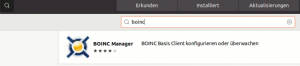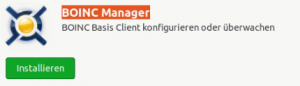Portal:BOINC/Installation/Linux: Unterschied zwischen den Versionen
TiKu (Diskussion | Beiträge) KKeine Bearbeitungszusammenfassung |
Koschi (Diskussion | Beiträge) |
||
| (9 dazwischenliegende Versionen desselben Benutzers werden nicht angezeigt) | |||
| Zeile 1: | Zeile 1: | ||
<big>BOINC Installation auf Linux</big> | <big>'''BOINC Installation auf Linux'''</big> | ||
Grundsätzlich muss unterschieden werden zwischen einer manuellen Installation und einer aus dem Repository der jeweiligen Distribution. Während die manuelle Installation wie unten beschrieben auf allen Distributionen durchgeführt werden kann, sind bei der Installation aus den Repos der Distribution die entsprechenden Paketverwaltungstools zu nutzen. | Grundsätzlich muss unterschieden werden zwischen einer manuellen Installation und einer aus dem Repository der jeweiligen Distribution. Während die manuelle Installation wie unten beschrieben auf allen Distributionen durchgeführt werden kann, sind bei der Installation aus den Repos der Distribution die entsprechenden Paketverwaltungstools zu nutzen. | ||
Grundsätzlich ist die Installation über die Paketverwaltung vorzuziehen. Derart installiert wird BOINC fortan automatisch gestartet, mit Sicherheitsupdates versorgt und läuft auch unterhalb eines eigenen Benutzers. Anwendungen der Projekte können also nicht auf die Daten des Users zugreifen. | Grundsätzlich ist die Installation über die Paketverwaltung vorzuziehen. Derart installiert wird BOINC fortan automatisch gestartet, mit Sicherheitsupdates versorgt und läuft auch unterhalb eines eigenen Benutzers. Anwendungen der Projekte können also nicht auf die Daten des Users zugreifen. | ||
= | = openSUSE = | ||
Unter openSUSE (getestet mit Tumbleweed, Februar 2021) lässt sich BOINC mit zypper installieren. | |||
sudo zypper install boinc-manager boinc-client | |||
Beide Pakete lassen sich auch unabhängig voneinander installieren, ein zusammenfassendes BOINC Metapaket gibt es nicht. | |||
Die BOINC-Binärdateien landen nun in '''/usr/bin/''', die Konfigurationsdateien sowie veränderliche Dateien in '''/var/lib/boinc'''. Letzteres enthält damit auch sämtliche Daten der Projekte. | |||
Anschließend noch den eigenen User der Gruppe BOINC hinzufügen, dann kann dieser auf die Passwortdatei des BOINC Clients zugreifen. | |||
sudo usermod -a boinc eigeneruser | |||
Innerhalb der Desktopsitzung wird die Gruppenzugehörigkeit erst nach einem Logout/Login oder Reboot aktiv. | |||
Nach erfolgter Installation lässt sich der Client über das Kommando '''''service''''' kontrollieren. | |||
sudo service boinc-client start | |||
sudo service boinc-client stop | |||
sudo service boinc-client restart | |||
Auch dessen Status lässt sich abfragen. | |||
sudo service boinc-client status | |||
Nun noch den Autostart von BOINC aktivieren, dann wird es mit dem System automatisch gestartet. | |||
sudo /sbin/chkconfig boinc-client on | |||
Damit ist der openSUSE spezifische Teil der Installation abgeschlossen. | |||
= Debian = | = Debian = | ||
| Zeile 56: | Zeile 41: | ||
Natürlich können diese Pakete auch über den jeweils bevorzugten grafischen Paketmanager installiert werden. Das Programm apt ist jedoch auf jedem Debian mit Sicherheit verfügbar. | Natürlich können diese Pakete auch über den jeweils bevorzugten grafischen Paketmanager installiert werden. Das Programm apt ist jedoch auf jedem Debian mit Sicherheit verfügbar. | ||
Während der Installation wird automatisch der Benutzer ''boinc'' angelegt, mit dessen (eingeschränkten) Rechten das Programm zukünftig läuft. Start- und | Während der Installation wird automatisch der Benutzer ''boinc'' angelegt, mit dessen (eingeschränkten) Rechten das Programm zukünftig läuft. Start- und Stopskripte werden in den entsprechenden Runleveln abgelegt. | ||
Händische Starts, Neustarts und Stops des BOINC | Händische Starts, Neustarts und Stops des BOINC Clients erledigen die folgenden Kommandos: | ||
service boinc-client start | sudo service boinc-client start | ||
service boinc-client restart | sudo service boinc-client restart | ||
service boinc-client stop | sudo service boinc-client stop | ||
Die Konfigurationsdateien landen in '''/etc/boinc-client/''', die BOINC-Binärdateien in '''/usr/bin/''' sowie veränderliche Dateien in '''/var/lib/boinc-client/'''. Das letztgenannte Verzeichnis enthält damit sämtliche Daten der Projekte sowie die BOINC Logfiles. | Die Konfigurationsdateien landen in '''/etc/boinc-client/''', die BOINC-Binärdateien in '''/usr/bin/''' sowie veränderliche Dateien in '''/var/lib/boinc-client/'''. Das letztgenannte Verzeichnis enthält damit sämtliche Daten der Projekte sowie die BOINC Logfiles. | ||
| Zeile 77: | Zeile 62: | ||
[[Datei:Softwarecenter.png|rahmenlos]] [[Datei:Boinc.png|rahmenlos]] [[Datei:Boincinstaller.png|rahmenlos]] | [[Datei:Softwarecenter.png|rahmenlos]] [[Datei:Boinc.png|rahmenlos]] [[Datei:Boincinstaller.png|rahmenlos]] | ||
Während der Installation wird automatisch der Benutzer ''boinc'' angelegt, mit dessen (eingeschränkten) Rechten das Programm zukünftig läuft. Start- und | Während der Installation wird automatisch der Benutzer ''boinc'' angelegt, mit dessen (eingeschränkten) Rechten das Programm zukünftig läuft. Start- und Stopskripte werden in den entsprechenden Runleveln abgelegt. | ||
Händische Starts, Neustarts und Stops des BOINC Clients erledigt das folgende Kommando: | Händische Starts, Neustarts und Stops des BOINC Clients erledigt das folgende Kommando: | ||
| Zeile 91: | Zeile 76: | ||
Bitte wie oben für die manuelle Installation beschrieben vorgehen. | Bitte wie oben für die manuelle Installation beschrieben vorgehen. | ||
Um BOINC automatisch mit der Anmeldung starten zu können, öffnet man im Menü '''System''' → '''Einstellungen''' → '''Persönlich''' → '''Sitzungen''' und fügt dort | Um BOINC automatisch mit der Anmeldung starten zu können, öffnet man im Menü '''System''' → '''Einstellungen''' → '''Persönlich''' → '''Sitzungen''' und fügt dort /home/username/BOINC/run_manager als neues Startprogramm hinzu. | ||
== Installation für alle User == | == Installation für alle User == | ||
Unter Fedora muss zunächst mittels ''' | Unter Fedora muss zunächst mittels '''dnf''' BOINC installiert werden. | ||
sudo dnf install boinc-manager | |||
Als nächstes fügt man den eigenen User der Gruppe boinc hinzu. Der entsprechende Dialog ist im Menü unter '''System''' → '''Administration''' → '''Benutzer und Gruppen''' zu finden. Nun muss die Datei '''/var/lib/boinc/gui_rpc_auth.cfg''' für diese Gruppe lesbar gemacht werden. | Als nächstes fügt man den eigenen User der Gruppe boinc hinzu. Der entsprechende Dialog ist im Menü unter '''System''' → '''Administration''' → '''Benutzer und Gruppen''' zu finden. Nun muss die Datei '''/var/lib/boinc/gui_rpc_auth.cfg''' für diese Gruppe lesbar gemacht werden. | ||
su root | su root | ||
chmod g+r /var/lib/boinc/ | chmod g+r /var/lib/boinc/gui_rpc_auth.cfg | ||
Im eigenen Home-Verzeichnis legt man nun einen Link an. Sollte gui_rpc_auth.cfg nicht vorhanden sein muss der boinc-Service gestartet werden. Danach ist die Datei da. | Im eigenen Home-Verzeichnis legt man nun einen Link an. Sollte gui_rpc_auth.cfg nicht vorhanden sein muss der boinc-Service gestartet werden. Danach ist die Datei da. | ||
| Zeile 124: | Zeile 109: | ||
ln -s /var/lib/boinc/gui_rpc_auth.cfg | ln -s /var/lib/boinc/gui_rpc_auth.cfg | ||
= | = Manuelle Installation = | ||
Der hier gezeigte Weg funktioniert mit allen Linux-Versionen. Auch wird am Beispiel vom QMC@home ein Projekt über die CLI hinzugefügt. | |||
Zum Anmelden des Boinc-Clienten beim QMC Projekt benötigt man folgende Dinge: | |||
# Die Adresse des QMC Projekts: https://qah.uni-muenster.de | |||
# Einen QMC Account mit einem Account-Key (Hexadezimalzahl mit 32 Stellen) | |||
Ins Home-Verzeichnis wechseln | |||
cd | |||
Download des Boinc Clienten (Installationsdatei - Achtung, die Versionsnummer kann sich ändern) | |||
wget https://boinc.berkeley.edu/dl/boinc_7.4.22_x86_64-pc-linux-gnu.sh | |||
Ausführbar machen der Installationsdatei | |||
chmod +x ./boinc_7.4.22_x86_64-pc-linux-gnu.sh | |||
Installation starten (Unterverzeichnis "BOINC" wird angelegt und der Client hinein kopiert) | |||
./boinc_7.4.22_x86_64-pc-linux-gnu.sh | |||
Ausgabe: use /home/username/BOINC/run_manager to start BOINC | |||
Hier müssen jetzt die Daten vom QMC Projekt und der persönliche Account-key angegeben werden. | |||
cd BOINC | |||
./boinc --attach_project https://qah.uni-muenster.de ecaePersönlicher-Account-Key6b0a | |||
nachdem er sich beim Projekt angemeldet hat (einiger Output auf dem Bildschirm) CTRL+C drücken, um den Clienten zu beenden. | |||
Der Client soll im Hintergrund laufen und seine Meldungen in die Datei "log.txt" schreiben | |||
./boinc 2>&1 >log.txt & | |||
Dann noch den Clienten anweisen, dass er ständig laufen soll und auch immer aufs Netzwerk zugreifen kann. | |||
./boinc_cmd --set_run_mode always | |||
./boinc_cmd --set_network_mode always | |||
Mit | |||
./boinc_cmd --get_project_status | |||
kann man sich den aktuellen Status des Clienten anzeigen lassen | |||
Zum Beenden des Clienten | |||
./boinc_cmd --quit | |||
[[Kategorie:BOINC|Installation (Linux)]] | [[Kategorie:BOINC|Installation (Linux)]] | ||
[[Kategorie:Installationsanleitung|BOINC (Linux)]] | [[Kategorie:Installationsanleitung|BOINC (Linux)]] | ||
Aktuelle Version vom 28. Februar 2021, 21:53 Uhr
BOINC Installation auf Linux
Grundsätzlich muss unterschieden werden zwischen einer manuellen Installation und einer aus dem Repository der jeweiligen Distribution. Während die manuelle Installation wie unten beschrieben auf allen Distributionen durchgeführt werden kann, sind bei der Installation aus den Repos der Distribution die entsprechenden Paketverwaltungstools zu nutzen. Grundsätzlich ist die Installation über die Paketverwaltung vorzuziehen. Derart installiert wird BOINC fortan automatisch gestartet, mit Sicherheitsupdates versorgt und läuft auch unterhalb eines eigenen Benutzers. Anwendungen der Projekte können also nicht auf die Daten des Users zugreifen.
openSUSE
Unter openSUSE (getestet mit Tumbleweed, Februar 2021) lässt sich BOINC mit zypper installieren.
sudo zypper install boinc-manager boinc-client
Beide Pakete lassen sich auch unabhängig voneinander installieren, ein zusammenfassendes BOINC Metapaket gibt es nicht. Die BOINC-Binärdateien landen nun in /usr/bin/, die Konfigurationsdateien sowie veränderliche Dateien in /var/lib/boinc. Letzteres enthält damit auch sämtliche Daten der Projekte.
Anschließend noch den eigenen User der Gruppe BOINC hinzufügen, dann kann dieser auf die Passwortdatei des BOINC Clients zugreifen.
sudo usermod -a boinc eigeneruser
Innerhalb der Desktopsitzung wird die Gruppenzugehörigkeit erst nach einem Logout/Login oder Reboot aktiv.
Nach erfolgter Installation lässt sich der Client über das Kommando service kontrollieren.
sudo service boinc-client start sudo service boinc-client stop sudo service boinc-client restart
Auch dessen Status lässt sich abfragen.
sudo service boinc-client status
Nun noch den Autostart von BOINC aktivieren, dann wird es mit dem System automatisch gestartet.
sudo /sbin/chkconfig boinc-client on
Damit ist der openSUSE spezifische Teil der Installation abgeschlossen.
Debian
Unter Debian sind lediglich die Pakete boinc-client und boinc-manager zu installieren, welche sich bei Debian im main repository befinden.
Das funktioniert auf der Konsole mit dem Kommando
sudo apt install boinc-client boinc-manager
Natürlich können diese Pakete auch über den jeweils bevorzugten grafischen Paketmanager installiert werden. Das Programm apt ist jedoch auf jedem Debian mit Sicherheit verfügbar. Während der Installation wird automatisch der Benutzer boinc angelegt, mit dessen (eingeschränkten) Rechten das Programm zukünftig läuft. Start- und Stopskripte werden in den entsprechenden Runleveln abgelegt. Händische Starts, Neustarts und Stops des BOINC Clients erledigen die folgenden Kommandos:
sudo service boinc-client start sudo service boinc-client restart sudo service boinc-client stop
Die Konfigurationsdateien landen in /etc/boinc-client/, die BOINC-Binärdateien in /usr/bin/ sowie veränderliche Dateien in /var/lib/boinc-client/. Das letztgenannte Verzeichnis enthält damit sämtliche Daten der Projekte sowie die BOINC Logfiles.
Ubuntu, Mint und andere Derivate
Unter Ubuntu und dessen Derivate sind lediglich die Pakete boinc-client und boinc-manager zu installieren, welche sich bei Ubuntu im main repository befinden.
Das funktioniert auf der Konsole mit dem Kommando
sudo apt install boinc-client boinc-manager
Natürlich können diese Pakete auch über den jeweils bevorzugten grafischen Paketmanager installiert werden.
Während der Installation wird automatisch der Benutzer boinc angelegt, mit dessen (eingeschränkten) Rechten das Programm zukünftig läuft. Start- und Stopskripte werden in den entsprechenden Runleveln abgelegt. Händische Starts, Neustarts und Stops des BOINC Clients erledigt das folgende Kommando:
service boinc-client start service boinc-client restart service boinc-client stop
Die Konfigurationsdateien landen in /etc/boinc-client/, die BOINC-Binärdateien in /usr/bin/ sowie veränderliche Dateien in /var/lib/boinc-client/. Das letztgenannte Verzeichnis enthält damit sämtliche Daten der Projekte sowie die BOINC Logfiles.
Fedora
Installation für einen User
Bitte wie oben für die manuelle Installation beschrieben vorgehen.
Um BOINC automatisch mit der Anmeldung starten zu können, öffnet man im Menü System → Einstellungen → Persönlich → Sitzungen und fügt dort /home/username/BOINC/run_manager als neues Startprogramm hinzu.
Installation für alle User
Unter Fedora muss zunächst mittels dnf BOINC installiert werden.
sudo dnf install boinc-manager
Als nächstes fügt man den eigenen User der Gruppe boinc hinzu. Der entsprechende Dialog ist im Menü unter System → Administration → Benutzer und Gruppen zu finden. Nun muss die Datei /var/lib/boinc/gui_rpc_auth.cfg für diese Gruppe lesbar gemacht werden.
su root chmod g+r /var/lib/boinc/gui_rpc_auth.cfg
Im eigenen Home-Verzeichnis legt man nun einen Link an. Sollte gui_rpc_auth.cfg nicht vorhanden sein muss der boinc-Service gestartet werden. Danach ist die Datei da.
ln /var/lib/boinc/gui_rpc_auth.cfg
Anschließend startet man den BOINC-Service neu.
/sbin/service boinc-client restart
Den BOINC-Manager startet man durch Aufruf von boincmgr im Home-Verzeichnis. Um BOINC als Service laufen zu lassen, ruft man system-config-service auf und aktiviert boinc_client. Alternativ kann man als root den folgenden Befehl ausführen.
/sbin/chkconfig --level 35 boinc-client on
Ob die Einstellungen richtig übernommen wurden kann man prüfen mit:
/sbin/chkconfig --list boinc-client
Falls es hier zu einer Fehlermeldung kommt:
ln -s /var/lib/boinc/gui_rpc_auth.cfg
Manuelle Installation
Der hier gezeigte Weg funktioniert mit allen Linux-Versionen. Auch wird am Beispiel vom QMC@home ein Projekt über die CLI hinzugefügt. Zum Anmelden des Boinc-Clienten beim QMC Projekt benötigt man folgende Dinge:
- Die Adresse des QMC Projekts: https://qah.uni-muenster.de
- Einen QMC Account mit einem Account-Key (Hexadezimalzahl mit 32 Stellen)
Ins Home-Verzeichnis wechseln
cd
Download des Boinc Clienten (Installationsdatei - Achtung, die Versionsnummer kann sich ändern)
wget https://boinc.berkeley.edu/dl/boinc_7.4.22_x86_64-pc-linux-gnu.sh
Ausführbar machen der Installationsdatei
chmod +x ./boinc_7.4.22_x86_64-pc-linux-gnu.sh
Installation starten (Unterverzeichnis "BOINC" wird angelegt und der Client hinein kopiert)
./boinc_7.4.22_x86_64-pc-linux-gnu.sh
Ausgabe: use /home/username/BOINC/run_manager to start BOINC
Hier müssen jetzt die Daten vom QMC Projekt und der persönliche Account-key angegeben werden.
cd BOINC ./boinc --attach_project https://qah.uni-muenster.de ecaePersönlicher-Account-Key6b0a
nachdem er sich beim Projekt angemeldet hat (einiger Output auf dem Bildschirm) CTRL+C drücken, um den Clienten zu beenden.
Der Client soll im Hintergrund laufen und seine Meldungen in die Datei "log.txt" schreiben
./boinc 2>&1 >log.txt &
Dann noch den Clienten anweisen, dass er ständig laufen soll und auch immer aufs Netzwerk zugreifen kann.
./boinc_cmd --set_run_mode always ./boinc_cmd --set_network_mode always
Mit
./boinc_cmd --get_project_status
kann man sich den aktuellen Status des Clienten anzeigen lassen
Zum Beenden des Clienten
./boinc_cmd --quit